在github中使用pages上傳自己的網頁1
開始教程之前的準備工作:
1、需要你自己寫的網頁檔案。
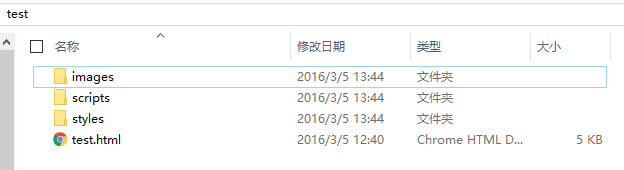
2、註冊Github。
3、下載安裝git。下載地址https://git-scm.com/downloads
教程開始:(以下出現的test指你的網頁名或者你想起的一切名字)
步驟一:登入到Github上,新建一個repo,命名為test,勾選 initialize this repository with a README,點選create repository。
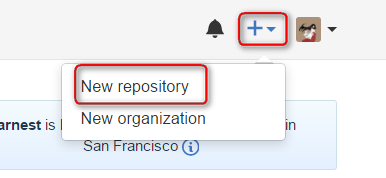
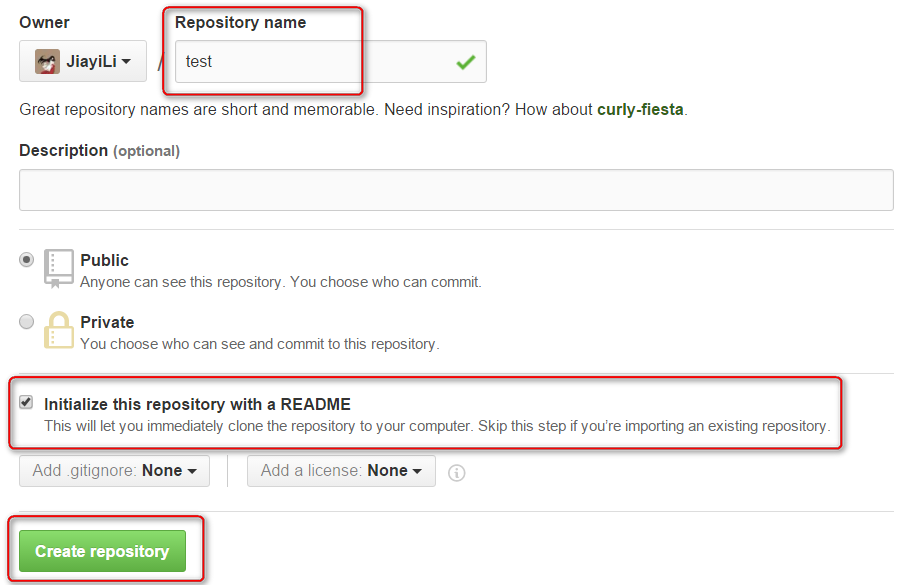
步驟二:開啟settings,有一個Github Pages 的設定,點選Launch automatic page generator(啟動自動頁面生成器)。


步驟三:點選頁面最後的continue to layouts,然後就可以進入設定你的頁面主題,你會說這不是我的網頁呀,別急嘛,先選擇一個主題,點選 publish pages。

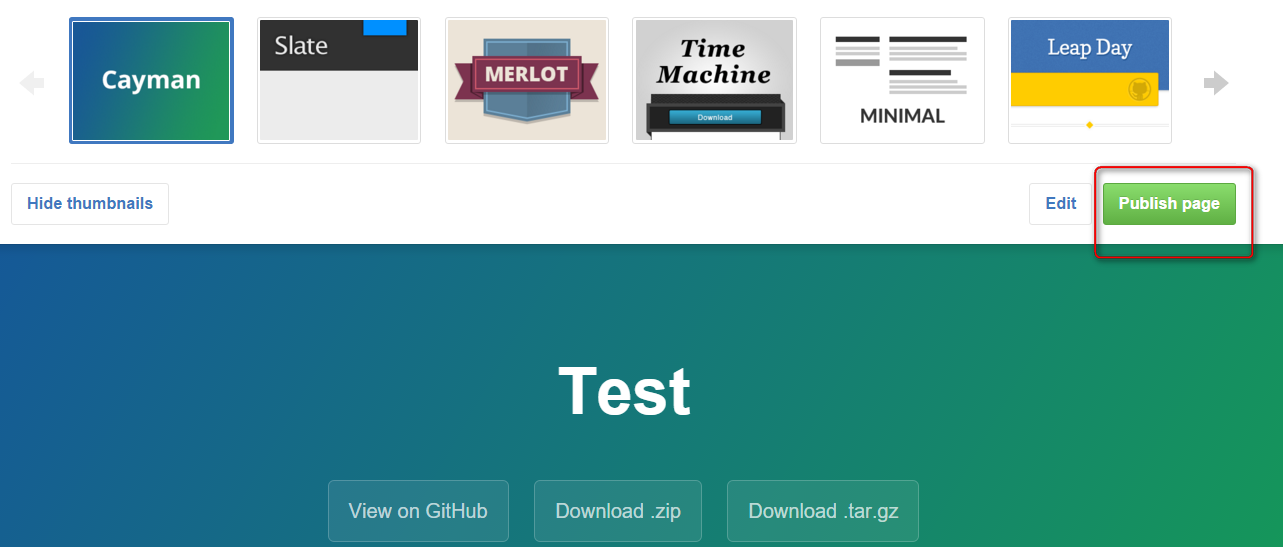
這個時候會出現你的網頁的網址,也就是下圖的 http://jiayili.github.io/test.複製開啟這個網址,你看到了什麼?

哇塞,這不是剛自己設定選擇的主題頁面嗎?
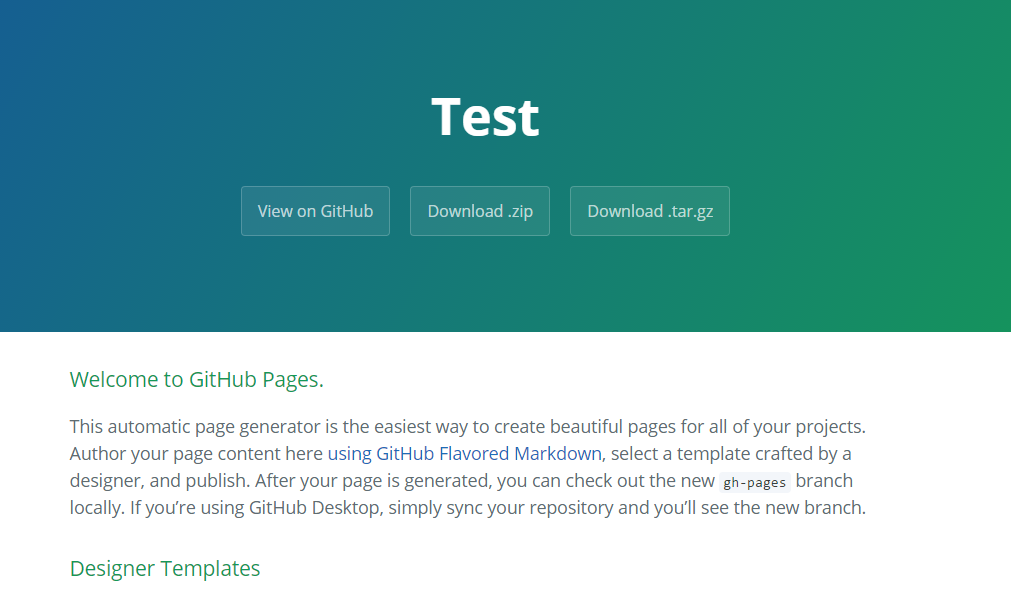
好了,別激動了,真正讓一個小白你發瘋的階段開始了,有了自己的網址,但頁面顯示的是什麼鬼?
至此以上,github上要處理的操作告一段落,該上Git了!
步驟四 :開啟此電腦,選擇一個盤,比如 f 盤,右鍵空白處點選 git bash here。
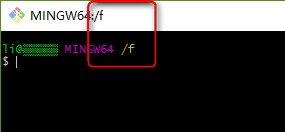
步驟五:輸入如下命令,用來在 f 盤建立 test 檔案放你的github上的test repository,克隆test repository到 test 檔案中。
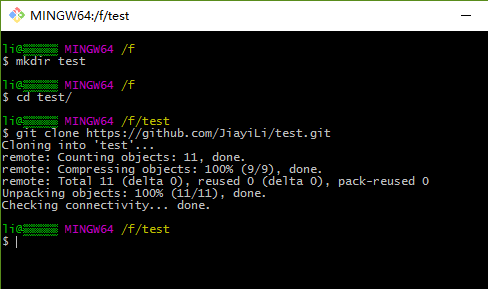
這個時候你的 f 盤,就會多一個 test 檔案,開啟它,

會看到一個 README.md 的檔案,這個檔案是從哪來的呢?追溯到gihub上,你會發現你有兩個分支(branches),而 README 檔案是來自 master 分支。

而我們需要編輯的是另一個分支——gh-pages,因為這個分支才能夠真正定義github pages的內容和樣式,也就是可以呈現你網頁的地方。
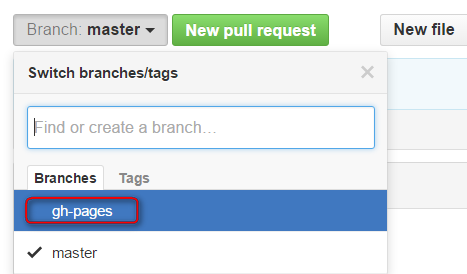
步驟六
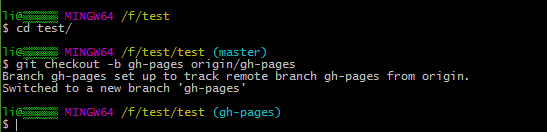
這個時候我們再開啟 f 盤,發現變樣了
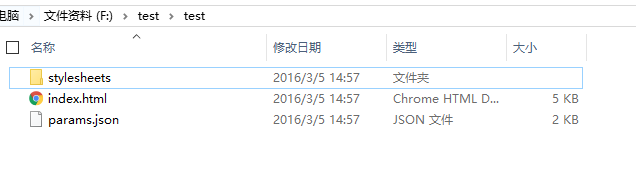
剛才還是README呢,怎們現在成了3個檔案了,這3個檔案來自哪?
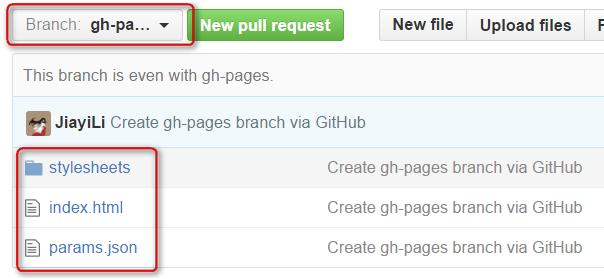
來自github 上的 gh-pages 分支下的檔案。
開啟f 盤中的 index.html,你會發現就是咱們一開始選擇主題的頁面。那我們將這個頁面替換成自己coding的網頁不就好了?
步驟七:執行如下命令,刪除原有的gh-pages檔案,並提交(commit)本次修改。
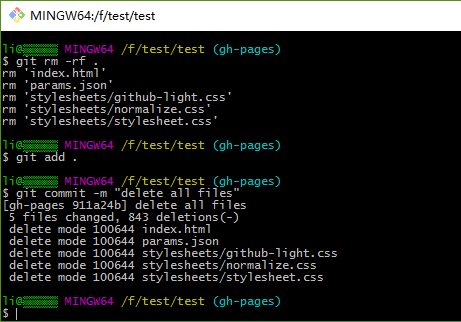
這個時候 f 盤沒有檔案。
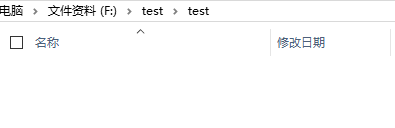
步驟八:將自己的網頁檔案複製貼上至 f 盤的 test 檔案中
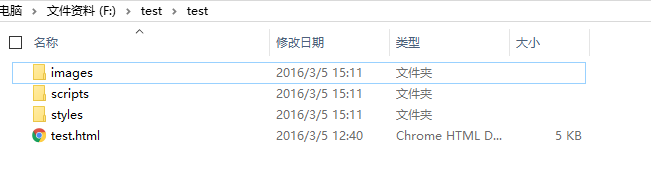
輸入如下命令,為了本地gh-pages中的網頁檔案同步到遠端的gh-pages中。
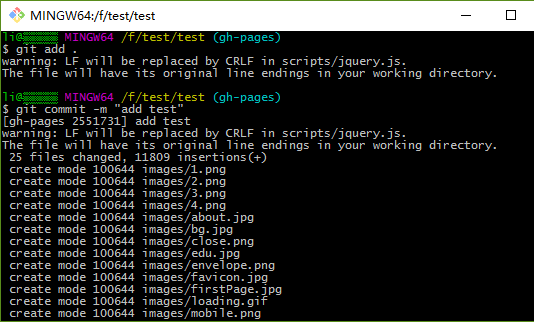
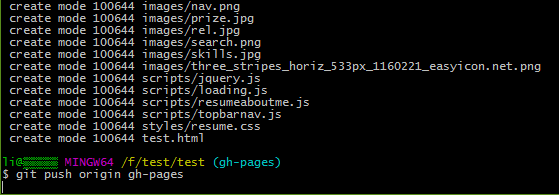
輸入最後一行 git push origin gh-pages,按回車,等一會,會有彈出框讓你輸入你的 github 賬號和密碼。
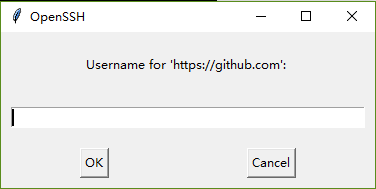
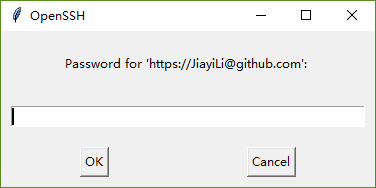
ok之後耐心等待。
當出現像下圖中的命令列之後,你已經完成了99%。
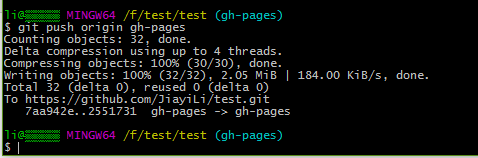
最後一步:開啟瀏覽器輸入給你的網址加上 test.html,然後重重的按下回車。

 恭喜你,成功了!!!哦不,還差一步,不評論關注一下我?
恭喜你,成功了!!!哦不,還差一步,不評論關注一下我?
附錄一:常用git命令:
$ git clone //本地如果無遠端程式碼,先做這步,不然就忽略
$ cd //定位到你blog的目錄下
$ git status //檢視本地自己修改了多少檔案
$ git add . //新增遠端不存在的git檔案
$ git commit -m "what I want told to someone" //提交修改
$ git push //更新到遠端伺服器上
$ git rm //移除檔案
附錄二:如何修改你的網頁?
方法一:在github上的gh-pages分支中直接進行修改。(如果不新增新的檔案推薦此法)
方法二:在github客戶端進行修改在同步。(如果添加了新的文集推薦此法)
